Поддержка работоспособности ПК «ПрофСтрой 4»При неисправности технических средств рабочей станции (системный блок, монитор, манипулятор «мышь», клавиатура, отсутствие напряжения в сети электропитания) необходимо обратиться к администратору, ответственному за техническое сопровождение средств вычислительной техники.Проблемы запуска и работы в интерфейсе ПК «ПрофСтрой 4» решаются администратором в следующем порядке :Шаг 1. Проверка срока Лицензии.Необходимо проверить срок действия Лицензии на ПК «ПрофСтрой 4». Этот срок указан в договоре - Лицензии на предоставление ограниченного неисключительное права использования ПО».При возникновении вопросов нужно обратиться в отдел работы с клиентами : sale@profsegment.ru Шаг 2. Установить актуальное обновление.Скачать со страницы сайта разработчика актуальное обновление ПК «ПрофСтрой 4» и произвести замену запускаемых файлов программы согласно документа "Инструкция по Установке Обновлений ПК ПрофСтрой-4.pdf", входящем в комплект поставки. Проверить запуск этого обновления сначала в локальном режиме.Шаг 3. Проверка функционирования ключа аппаратной защиты как устройства.Для проверки работоспособности USB-ключа необходимо удостовериться, что ключ установлен в порт компьютера USB. Если это порт стандарта "USB 3.0" и выше, с операционной системой "MS Windows" версии 8.1 или выше, то драйвер ключа не требуется. Для портов стандарта "USB 2.x" необходимо установить драйвер из состава комплекта поставки. Проверить установку драйвера можно в диспетчере устройств - должно появиться строки "Guardant dongles":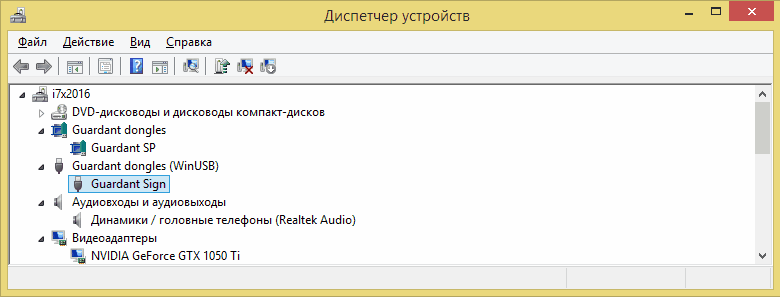
Шаг 4. Проверка функционирования Лицензии в ключе аппаратной защиты.Для проверки работоспособности Лицензионной информации, записанной в ключе, служит Web-интефейс "Guardant Control Center" (входит в комплект поставки), в котором должна отображаться информация о компоненте №3 "PROF_4..." и о возможных ошибках ключа (красным цветом) :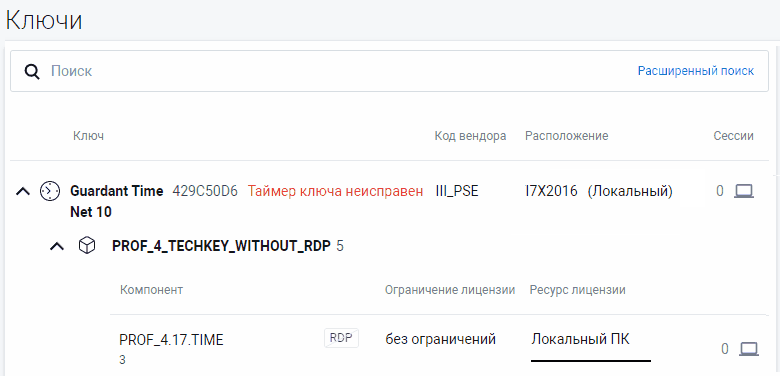 В случае отсутствия информации об указанном компоненте и/или при наличии надписей "неисправен", необходимо связаться со службой
технической поддерки для замены ключа аппаратной защиты Лицензий ПК «ПрофСтрой 4» :
help@profsegment.ru
В случае отсутствия информации об указанном компоненте и/или при наличии надписей "неисправен", необходимо связаться со службой
технической поддерки для замены ключа аппаратной защиты Лицензий ПК «ПрофСтрой 4» :
help@profsegment.ru
Шаг 5. Проверка функционирования службы СУБД "FireBird".В случаях ошибок подключения к базе данных (файл формата "*.fdb") необходимо проверить запуск службы "FireBird Server" в диспетчере задач :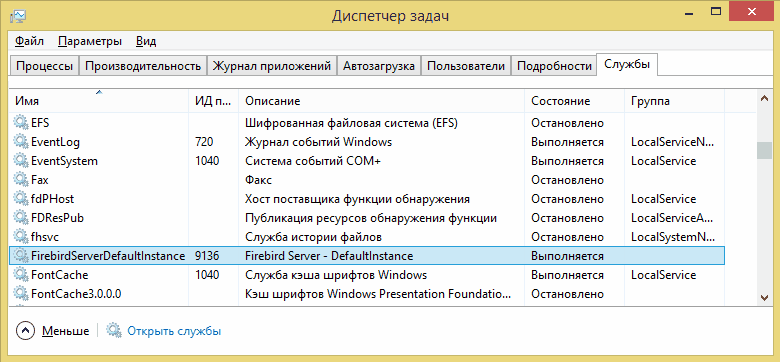
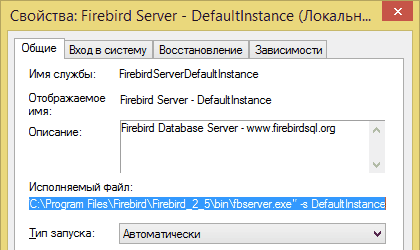 Дополнительно требуется удостовериться, что запущена служба требуемой
версии СУБД "FireBird". Для работы ПК «ПрофСтрой 4» требуется версия СУБД "FireBird 2.5". Дополнительно требуется удостовериться, что запущена служба требуемой
версии СУБД "FireBird". Для работы ПК «ПрофСтрой 4» требуется версия СУБД "FireBird 2.5".
Для этого надо зайти в диспетчер задач и вызвать двойным кликом окно свойств службы "FireBird" и посмотреть "Исполняемый файл". Во всех остальных случаях необходимо обратиться в службу технической поддержки ПК «ПрофСтрой 4» : help@profsegment.ru |
|


